Zoomを用いてのリモート登壇をされる、座長・パネリストの皆さまへ
◇当日現地にお越しいただけない、座長・パネリストの先生方は、Web会議システムのZoomを利用して、セッション参加をいただきます。
Zoomミーティングテスト
◇必ず、Zoomテストサイト より、テストミーティングにご参加いただき、事前にマイク/スピーカーのチェックをお願いします。
- *
- Zoomヘルプセンター「テストミーティングに参加するには」もご覧ください。
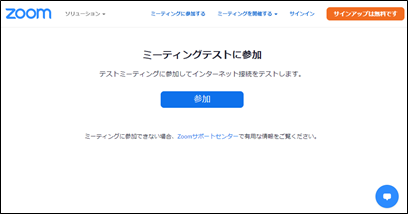
◇開催前に通信環境等の接続確認を実施予定にしております。
実施スケジュールおよび接続確認用のZoomミーティングのアクセスURLは、事前にメールにて、お知らせいたします。
事前にご確認いただきたいこと/ご発表時に避けていただきたいこと
Zoomを利用してご登壇者の皆さまへ
- *
- 一番よく見られたトラブルはインターネット回線のダウンです。
有線LAN(推奨)あるいはWiFiについてはこれまでZoomオンライン会議で使用された経験のある信頼できる回線をお使いください。 - *
- 「Zoom」以外のアプリケーションは事前にすべて終了しておいてください。
- *
- 「バーチャル背景」、「外部モニター」の使用は避けてください。
- *
- ご発言時に「マイクがオンになっていない」、「画像が切れている」場合などには、座長より速やかにお声掛けください。
- *
- 各セッションの打ち合わせは「ライブ配信時間の20分前」より開始いたします。これによりスライドチェックや回線の安定性や音声の確認などができますので、「ライブ配信時間の20分前」にZoomへログインいただきますようご協力をお願いいたします。
事前にご確認いただきたいこと
- *
- 事前に必ず「Zoom発表者用マニュアル[PDF]」をご確認ください。
- *
- Zoomアプリを必ずインストールしていただき、最新版にアップデートをしてください。
- *
- できるだけ「Wi-Fi」ではなく「有線LAN」を使ってご発表ください。
- *
- 事前に必ず「Zoomテストサイト」にて、「カメラ」と「マイク」が使用できることを確認してください。
- *
- 「施設内LAN」をお使いの場合、事前に必ず「Zoomテストサイト」で「マイク」や「カメラ」が使えることを確認してください。
- *
- 「施設内PC」をお使いの場合も、事前に必ず「Zoomテストサイト」で「マイク」や「カメラ」が使えることを確認してください。
- *
- 「施設内LAN」や「施設内PC」をお使いの場合、各種制限によりZoomを使って通信ができない場合もあります。
- *
- 「施設内LAN」や「施設内PC」をお使いの場合、内蔵アプリの影響で「マイク」や「カメラ」が使えない場合もあります。
- *
- 通信環境は時間帯によっても変動します。事前に必ずご発表と同じ時間帯で通信環境に問題がないかテストしてください。
- *
- 複数のPCでZoomをご利用されている場合、発表で使用するPC以外のZoomは必ずサインアウトしておいてください。
- *
- Windowsアップデート等、あらかじめ実行しておいてください。(本番中に自動的に起動されることを防ぐため)
- *
- ご発表前にカメラに映り込みたくないものは先に片付けておいてください。
- *
- Zoomセッション会場には、「45分前」に余裕をもって入室してきてください。
- *
- Zoomセッション会場へ入室の際には、必ず事前にお送りするご案内メールのURLをクリックしてご入室ください。
ご登壇時に避けていただきたいこと
- *
- 「バーチャル背景」の使用は避けてください。(ご発表途中での通信障害や品質劣化につながります)
- *
- 「外部モニター」の使用は避けてください。(外部モニターの接続は外してください)
- *
- PC内蔵スピーカーの使用は避けてください。(音声はヘッドホンで聞いてください)
- *
- PC内蔵マイクの使用は避けてください。(外部マイクあるいはヘッドホンマイクでご発表ください)
- *
- ヘッドセットをお使いの場合、ヘッドセットのスイッチは常にONのままにしてください。音声ミュートはZoom上のボタンで操作してください。
- *
- 特に、他の登壇者と同じ場所から参加する場合、ハウリングを起こすため、PC内蔵スピーカー、PC内蔵マイクの使用は避けてください。
- *
- PCの内蔵バッテリーではなく必ず電源につないで参加してください。
- *
- 「Zoom」以外のアプリケーションは必ず終了してください。
- *
- 「マイク」や「カメラ」を使用するアプリケーション(Skype等)が、裏で動いている場合があるので、こちらも必ず終了しておいてください。
- *
- ご発表時の「ミュート解除忘れ」が頻発しております。「ミュート解除」してからご発言を開始してください。
ライブ配信中のトラブル対応について
- *
- 緊急時は、事前にご確認させていただく携帯電話に連絡させていただきます。お手元に必ずその携帯電話をご用意ください。
- *
- ご発表途中でZoomの接続が切れた場合は、すぐに運営事務局:座長、パネリスト用緊急連絡先(電話番号は設定次第、ご案内いたします。)までお電話をお願いいたします。




